Что такое Power Query
 4 мин
4 мин
 1464
1464  17 Апр 2023
17 Апр 2023 
Основатель и Генеральный директор, SF Education
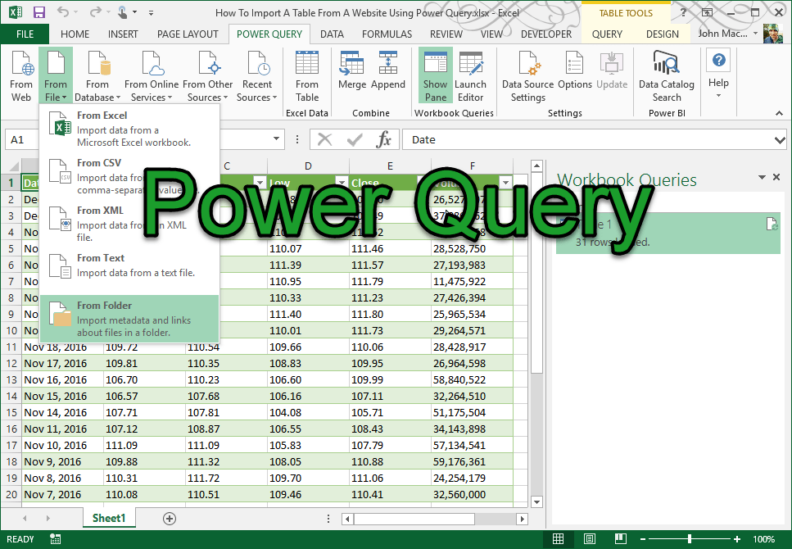

КУРС
DATA SCIENCE ACADEMY
Научитесь использовать инструменты анализа данных, включая языки программирования и средства визуализации.Power Query в Экселе — инструмент бизнес-аналитики, созданный компанией Microsoft. Позволяет извлекать, преобразовывать и загружать данные из различных источников, таких как БД, электронные таблицы, текстовые файлы, веб-страницы и другие. Его можно использовать в Excel, Power BI и других приложениях Майкрософт.
С помощью MS Power Query проще выполнить ряд операций над данными, такие как фильтрация, объединение таблиц, удаление дубликатов, добавление новых столбцов и т. д. Здесь имеется мощный набор инструментов для очистки, преобразования и объединения, что делает его полезным помощником при работе с большими объемами информации.
Как установить
Много дискуссий касается того, как установить Power Query. В новых версиях Эксель он уже доступен. Если на ПК / ноутбуке стоит Excel 2010, придется сначала загрузить и установить дополнительный пакет.
Алгоритм действий такой:
- Перейдите на страницу загрузки Power Query на сайте Microsoft по ссылке https://www.microsoft.com/ru-ru/download/details.aspx?id=39379.
- Жмите на кнопку «Скачать».
- Выберите оптимальную версию для операционной системы и следуйте инструкциям на экране.
После установки можно использовать инструмент для работы с данными из различных источников и выполнения разных операций: фильтрация, объединение таблиц, удаление дубликатов и т. д.
Как открыть
Для начала работы стоит разобраться, как открыть Power Query и начать с ним работу. В ситуации с Excel сделайте следующие шаги:
- Запустите Эксель.
- Зайдите во вкладку «Данные» в верхней части экрана.
- Кликните на клавишу «Получение внешних данных» и «Из других источников» с левой стороны.
- Выберите тип источника данных, с которым вы планируете работать: файл Excel, БД SQL, текстовый файл и т. д.
- Если требуется, введите информацию о подключении: имя сервера и учетные данные.
Инструмент открывается в новом окне, где доступно преобразование и очистка данных. Перед тем как начать работать с Power Query, можно использовать другие варианты открытия:
- Выберите столбец в таблице и жмите правой кнопкой мыши на нем. Затем выберите «Добавить столбец» и выберите «Столбец с формулой» или «Использовать Power Query».
- Нажмите на кнопку «Power Query» на вкладке «Данные» и выберите «Из других источников» (если такая опция имеется).
Как пользоваться
Для применения всех возможностей софта важно знать, как пользоваться Power Query. Рассматриваемый инструмент имеет ряд полезных функций:
- «Добавить столбец» — создание новых элементов на основе существующих;
- «Заменить значение» — установка нового параметра;
- «Группировать и агрегировать» — группировка информации и вычисление требуемого параметра;
- «Изменить тип данных» — внесение правок в столбец;
- «Объединение запросов» — преобразование и объединение информации из разных источников в одну таблицу;
- «Фильтрация строк» — применение фильтра на базе определенного условия.
Примеры для Power Query в отношении использования можно приводить долго, ведь инструмент имеет много функций и возможностей.
Получите 3-х дневный бесплатный демо-период
Работа с данными в Power Query
Для получения 100% возможностей программы рекомендуется использовать следующие опции:
- импорт информации через вкладку «Данные» и выбора «Из других источников» или «Из веба»;
- преобразование и проведение разных операций с данными, таких как фильтрация, объединение таблиц, удаление дубликатов и т. д;
- очистка данных, например, удаление строк с пустыми значениями, уничтожение дубликатов, замена значений;
- объединение информации из разных источников в одну таблицу;
- группировка с помощью функции «Группировать и агрегировать»;
- добавление пользовательских функций и скриптов на языке М Power Query;
- загрузка для импортирования в Excel.
Рассматриваемый софт предоставляет мощный набор инструментов для обработки и очистки, а также возможность создавать пользовательские функции для решения сложных задач. Он автоматически обнаруживает типы информации и обрабатывает ошибки, что упрощает и ускоряет работу.
Преобразование данных
При рассмотрении, что такое Power Query, важно выделить его инструменты для преобразования. К основным стоит отнести следующие:
- «Добавить столбец» для создания нового столбца на основе существующих сведений;
- «Изменить тип данных» для замены информации с числовой на текстовую;
- «Фильтрация строк» для отбора строк, удовлетворяющих определенному условию;
- «Объединение запросов» для соединения данных из разных источников в одну таблицу (к примеру, использовать Power Query для SQL и других файлов);
- «Группировать и агрегировать» для группировки данных и вычисления агрегированных значений: сумма, среднее значение или количество;
- Очистка данных — удаление строк с пустыми значениями и дубликатов, замена значений и прочие действия;
- Использование пользовательских функций и скриптов на языке M для решения более сложных задач.
Power Query предоставляет широкие возможности для преобразования данных, что делает его мощным инструментом для обработки.
Строка формул и расширенный редактор
Под этими терминами предполагаются инструменты, предназначенные для создания пользовательских функций и скриптов на языке M. Строка формул располагается в верхней части и используется для создания формул и преобразования данных. Ее можно использовать для формирования новых столбцов на основе существующих данных, изменения типа столбца, фильтрации строк. Язык M, на котором написаны формулы Power Query, является функциональным языком программирования и может использоваться для создания сложных запросов и скриптов.
Расширенный редактор позволяет создавать более сложные скрипты и пользовательские функции на языке M. Он предоставляет больше функций и возможностей, чем строка формул. Доступен расширенный редактор для создания пользовательских опций.
Для использования строки формул и расширенного редактора необходимо выбрать вкладку «Редактор запросов» и «Расширенный редактор» или «Режим формул». После этого можно создавать формулы и скрипты на языке M для преобразования.
Типы данных Power Query
Рассматриваемый инструмент поддерживает множество типов данных, включая следующие:
- Текстовый (Text). Используется для хранения текстовых значений, таких как имена, адреса, описания.
- Числовой (Number). Применятся для числовых значений, таких как целые числа, десятичные дроби и прочие.
- Дата/Время (Date/Time). Этот тип данных включает даты, времена и даты со временем.
- Логический (Logical). Касается таких значений, как «истина» или «ложь».
- Валюта (Currency). Используется для хранения валютных значений, таких как суммы денег.
- Процент (Percentage). Необходим для хранения процентных значений.
- Длительность (Duration). Применятся для сохранения продолжительности времени, например, длительности фильмов.
- Бинарный (Binary). Касается изображений или звуковых файлов.
- Рекорд (Record). Используется для хранения групп связанных значений: информации о клиенте.
- Список (List). Касается коллекции значений, например, списка продуктов в заказе.
Рассматриваемый инструмент автоматически определяет типы данных в импортированных таблицах и может изменять тип информации в столбцах, если это требуется.

КУРС
DATA SCIENCE ACADEMY
Научитесь использовать инструменты анализа данных, включая языки программирования и средства визуализации.


